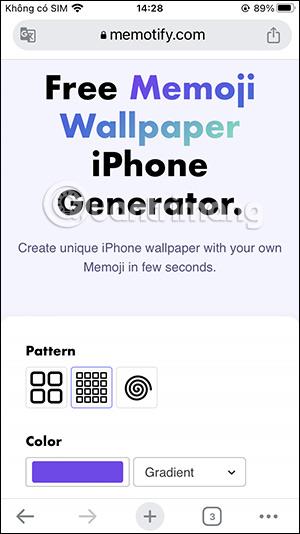Fra iOS 16 og fremefter har brugerne lov til at tilpasse iPhone-låseskærmen til deres smag, inklusive ikonindstillingen som tapet på iPhone. Så hvad skal man gøre med enheder, der kører gamle operativsystemer? I denne artikel vil du have et værktøj til at lave emoji-baggrunde til din iPhone med mange tapetredigeringsmuligheder, der ikke er anderledes end iOS 16. Nedenfor er detaljer om at lave emoji-baggrunde på iPhone. .
Instruktioner til at lave emoji-baggrunde på iPhone
Trin 1:
Først skal du gå til linket nedenfor for at gå til webstedet for oprettelse af tapet på Memotify-webstedet.
https://memotify.com/wallpaper/
Først vælger du stilen til at vise emoji-ikoner på tapetet med 3 stilarter, som webstedet understøtter. Derefter vælger vi baggrundsfarven til tapetet med farvepaletten som vist nedenfor.


Trin 2:
Dernæst kan du klikke på Vælg Memoj her for at vælge emoji fra tastaturet. Vælg emojien, og klik derefter på knappen Udført ovenfor for at gemme den emoji, du vil bruge.



Eller brugere vælger emojis, der er tilgængelige på webstedet nedenfor, til brug som tapet. Du kan maksimalt vælge 6 emojis til at vise i tapetet. Hvis du ikke kan lide noget tapet, skal du klikke på x'et for at slette det fra listen.
Når du har valgt emojin, skal du klikke på Opret tapet for at oprette et emoji-tapet til iPhone.

Trin 3:
Som et resultat har du emoji-tapetet til iPhone som vist nedenfor. Hvis du vil fjerne enhver emoji fra tapetet, skal du klikke på Slet og derefter klikke på opret tapet igen for at ændre det igen.
Hvis du kan lide det, skal du klikke på knappen Download tapet for at downloade dette tapet til din telefon. Endelig vil du installere dette emoji-tapet på din telefon, og du er færdig.